 软件星级:3分
软件星级:3分
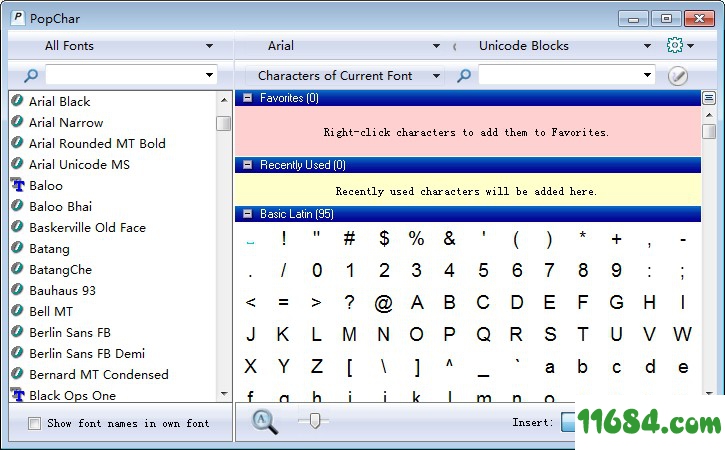
2、自动字体探测
3、完整的Unicode支持
4、支持字符搜索
5、有关插入选项介绍
6、插入HTML符号
7、可查看最近使用的字符
8、可显示选定的字符来创建所需要的按键
9、命令键盘快捷方式进入搜索字段: `- W1 c; @6 ^$ P4 R 七度苹果电脑软件
10、可能要立即通过键入搜索字符串,当光标位于 PopChar 的字符表中开始搜索
11、全新上下文菜单命令"复制字符描述"复制到剪贴板的选定的 Unicode 字符的简短摘要
12、全新上下文菜单项"复制字体列表"将字体名称的列表复制到剪贴板中6 m) h( Y, A& _" u% U. ^$ K 七度苹果电脑软件
13、支持 Unicode 6.2
14、全新字体匹配技术可靠地查找字体的字体系列名称. K) r% ?+ t6 I) s 七度苹果电脑软件
15、PopChar 窗口打开时 PopChar 通过双击 Finder 中的 PopChar 图标手动启动! b3 C- W9 b4 t5 u0 ^ 七度苹果电脑软件
16、改进组弹出按钮,尤其是对视网膜显示的外观. t, f& # c8 A: T 七度苹果电脑软件
17、解决某些字体无法检测某些应用程序 (如 MS Word) 中的一个问题。
18、打开关闭 PopChar 窗口不再双击 Finder 中的 PopChar 图标" H$ Y z% A. V- r: N ] 七度苹果电脑软件
19、修复一个滚动PopChar 手动发起了一次双击的问题
20、可避免闪烁字符 PopChar 窗口第一次打开
假设您要在文本文档中插入欧元符号。 将插入点放在要插入符号的位置,然后单击系统托盘中的“P”图标并释放鼠标按钮。 出现一个包含预选字体中所有字符的窗口。
要在文档中插入@符号,请单击此窗口中的符号。 当您指向或单击某个字符时,底行显示有关所选字符的一些信息:该信息告诉您@符号的数字为64或十六进制的“40”,并且符号的名称为“Commercial at””。
单击窗口的关闭按钮将隐藏PopChar窗口,但PopChar仍将保持活动状态。 要再次显示窗口,请再次单击系统托盘中的“P”图标。 单击最小化按钮与关闭窗口具有相同的效果。
二、特写
要查看具有小细节的字符的放大视图,请激活窗口左下角的放大镜。每当你指向一个角色时,PopChar就会显示角色的特写视图。
提示:您可以通过按shift键随时切换放大镜的当前设置。即使放大镜关闭,您只需按下shift键即可暂时显示当前所选角色的特写。当放大镜打开时,按Shift键会暂时隐藏特写视图,这样您就可以看到周围的字符。
三、自定义字体大小
像Cambria Math这样的字体有很小的字符,在PopChar窗口中很难识别。 要查看允许您自定义特定字体字符大小的对话框,请单击窗口左下角的滑块。
对话框中的滑块允许单独缩小或放大每种字体的显示。 这与PopChar首选项中的全局字符大小设置有关。 PopChar会记住这个大小因子,并且总是将它用于这个字体。 该对话框还允许您指定字体是否应出现在您喜欢的字体列表中。
四、选择字体
PopChar窗口左上角的字体菜单显示最近使用的字体。要查看PC上安装的完整字体列表,请从菜单中选择最后一项(显示字体列表)。
PopChar会为每个应用程序单独记住当前的字体设置。例如,您可以选择Times New Roman作为使用MS Word等文档编辑器时显示的字体,选择Arial作为要在MS Editor等文本编辑器中显示的字体。如果您希望看到相同的字体,无论哪个应用程序处于活动状态,请打开PopChar的首选项/揤iew&Insert 部分,然后切换到“选择所选字体:全局适用于所有应用程序”。
在左侧的字体列表中,您可以显示所有可用字体,喜欢的字体,标记的字体,特定类型的字体(OpenType,TrueType,...),以及Unicode,ASCII或Symbol字体。
每当您从字体插入字符时,PopChar都会将该字体添加到包含最近使用的字体的弹出菜单中(位于字符表的左上角)。您可以在PopChar的首选项中控制此处列出的字体数。
五、喜欢的字体
您可以定义一组喜爱的字体,并通过字体列表菜单轻松访问这些字体。 可以通过上下文菜单(使用鼠标右键单击字体名称)将字体添加到您喜欢的字体中或从中删除字体。 可以通过图标的粉红色背景颜色轻松识别收藏夹。
提示:最近使用的字体显示在PopChar窗口的字体菜单中,请参阅“选择字体”。